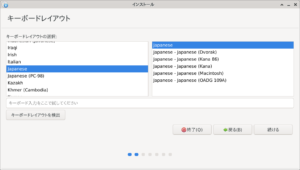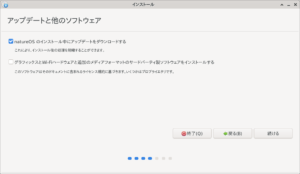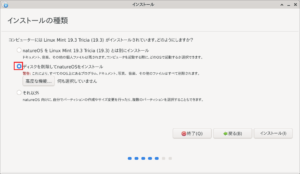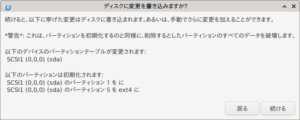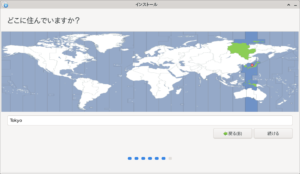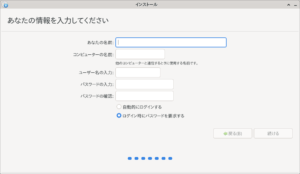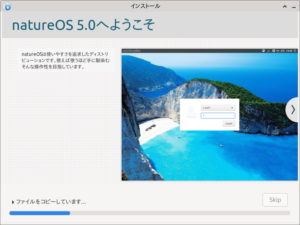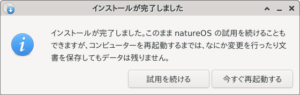今回は「使いやすい操作性」にこだわったというLinuxのディストリビューションである『natureOS 5.0』をインストールしてみました。そのときの手順を自分の備忘録として残しておきます。
ISOのダウンロード&インストール手順
まずISOイメージですが、いつもどおり『ライブCDの部屋』さんから入手しています。いつも助かってます。以下リンクです。
http://simosnet.com/livecdroom/
次に、入手したISOイメージを使ってブート可能なUSBメモリを作成します。以下を参考にして頂けるとコレ幸いです。
それでは、作成したブート可能なUSBメモリからnatureOSを起動しましょう。
起動すると、以下の図のような画面になります。デスクトップにある『natureOS 5.0のインストール』をクリックしましょう。
すると言語の選択画面になります。自動で日本語が選ばれていると思いますので、そのまま『続ける』をクリックします。
次に、キーボードのレイアウトの選択になります。自身が使っているものが選ばれていると思いますので、そのまま『続ける』をクリックします。
次に、アップデートの処理をどうするか聞かれます。『インストール中にアップデートをダウンロードする』にチェックを入れて『続ける』をクリックします。
次はインストールの種類になります。natureOSをクリーンインストールするので、真ん中のところにチェックを入れましょう。そしたら『インストール』をクリックします。
すると、以下の図のような注意分が表示されます。難しいことは考えず、このまま『続ける』をクリックします。
次に、住んでいる地域を選びます。『Tokyo』が選ばれていると思いますので、このまま『続ける』をクリックします。
すると、以下の図のような画面になります。自分の好きなように入力しましょう。
これで入力等の作業は完了です。natureOSのインストールが始まります。しばらく待ちましょう。
しばらく待つと『インストールが完了しました』と表示されます。これで無事インストールが終わりました(^^♪ それでは再起動してみましょう。
再起動後の画面です。無事、クリーンインストール完了です。
最後に
今回は『Linuxおすすめディストリビューション、natureOSをインストール!』ということで記事を作成しました。
natureOSはベースがUbuntu 20.04です。同じくUbuntu 20.04がベースのBasix 5.0とほぼ同じインストール手順でした。一度Ubuntuベースのディストリビューションのインストール作業を行っておけば、同系列のディストリビューションは問題なく対応できるでしょう。
また、natureOSは『使いやすい操作性』とは何かを考え開発されたディストリビューションだそうです。今から色々と使っていきたいと思います。
最後までご覧いただきありがとうございました!